Przydatne skróty klawiatury dla Microsoft Outlook
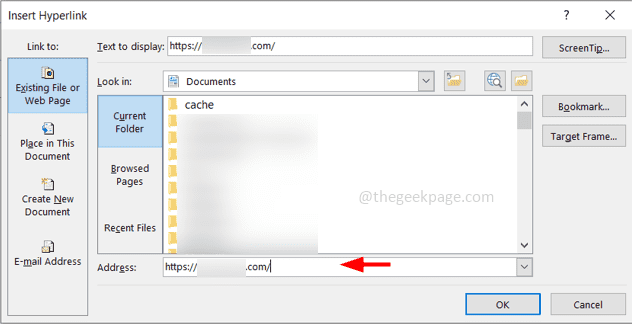
- 868
- 35
- Klaudia Woś
Większość z nas codziennie korzysta z programów programistycznych. Dlaczego nie zacząć korzystać z klawiszy skrótów do codziennych operacji w programie Outlook? Oto kilka poleceń wymienionych z ich opisem. Te klawisze skrótu przyspieszają. Ten artykuł jest napisany, odnosząc się do systemu systemu Windows, ale polecenia są takie same dla użytkowników Windows i Mac. Jedyną rzeczą dla użytkowników komputerów Mac jest to, gdzie zobaczysz użycie „CTRL” w tym artykule, użyj klawisza „polecenie” z klawiatury.
Skróty klawiatury w celu przełączania między kartami w programie Outlook
Notatka: Gdziekolwiek widzisz znak „+”, oznacza to, że jest to połączenie dwóch kluczy i użyj ich jednocześnie.
Przejdź na pocztę Outlook - Używać Ctrl + 1 Klucze jednocześnie (to dwa klucze Ctrl i 1), aby łatwo przełączać się na pocztę
Przejdź na kalendarz - Używać Ctrl + 2 klucze do wyświetlenia kalendarza programu Outlook
Przejdź na kontakty - Używać Ctrl + 3 Klucze do wyświetlenia kontaktów w książce adresowej programu Outlook
Przełącz się na zadania - Używać Ctrl + 4 Klucze do zobaczenia zadań, które są w kolejce.
Przejdź do okna daty w kalendarzu - Idź do kalendarz i naciśnij Ctrl + g od klawiatury na przełącz do okna daty, w którym możesz ustawić datę.
Tutaj możesz podać różne opcje zamiast określać datę, którą możesz podać słowa takie jak „w ostatni poniedziałek lipca”. To będzie oznaczało ostatni poniedziałek miesiąca w lipcu.
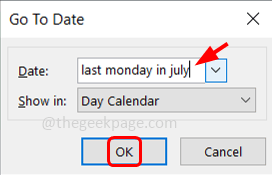
Wypróbuj także słowa takie jak następny czwartek itp., A następnie kliknij OK. Data zostanie ustawiona w twoim kalendarzu.
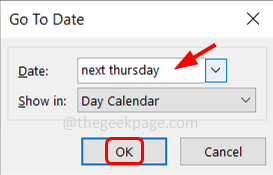
Skróty klawiatury dla operacji wiadomości e -mail w programie Outlook
Zakładka wyszukiwania - wciśnij F3 klucz, aby otworzyć kartę wyszukiwania w programie Outlook
Wysyłać i odbierać e -maile - wciśnij F9 Klucz do wysyłania i odbierania wiadomości e -mail
Zaznacz wiadomość nieprzeczytaną - Używać Ctrl + u klucze do oznaczenia wszelkich wiadomości e -mail jako nieprzeczytanych
Zaznacz wiadomość jako odczyt - Używać Ctrl + Q klucze do wskazania wiadomości e -mail w odczytaniu
Utwórz nową wiadomość e -mail - Jeśli chcesz skomponować nowy e -mail, użyj Ctrl + N klucze, które otworzą nowy e -mail
Odpowiedz na wiadomość - Używać Ctrl + r Klucze. Kliknij wiadomość e -mail, na którą chcesz odpowiedzieć i naciśnij Ctrl + R
Odpowiedz wszystkim - Używać Ctrl + Shift + R Klucze. Zamiast kliknąć przycisk Odpowiedz, możesz użyć tego skrótu
Prześlij wiadomość e -mail - Używać Ctrl + f Klucze. Zamiast klikania przycisku do przodu, możesz użyć tego skrótu
Włóż hiperłącze lub sprawdź, czy nazwy - Jeśli jesteś na ciele e -mail, naciśnij Ctrl + k klawisze razem, które otwiera okno hiperłącza i możesz wstawić hiperłącze.
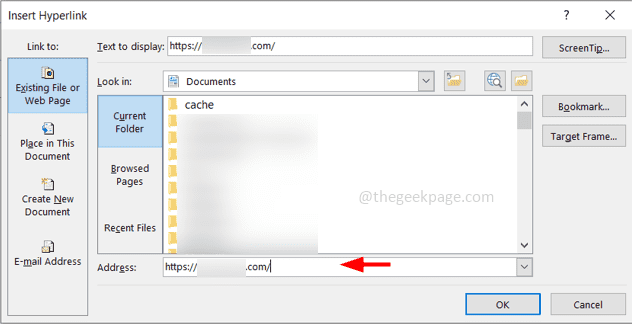
Jeśli twój kursor jest w sekcji CC, a ty chcesz zwrócić się do kogoś, wpisz początkowy list e -mail i naciśnij Ctrl + k. Sugeruje pełny adres e -mail. Ale e -mail powinien być obecny w książce adresowej.
Sprawdzanie pisowni - Naciskać F7 Aby sprawdzić, czy występują błędy w typu tekst.
Jeśli wystąpią jakiekolwiek błędy ortograficzne, pokaże to pewne sugestie, takie jak na poniższym obrazku. Wybierz poprawne z sugestii i kliknij Zmień, aby go poprawić.
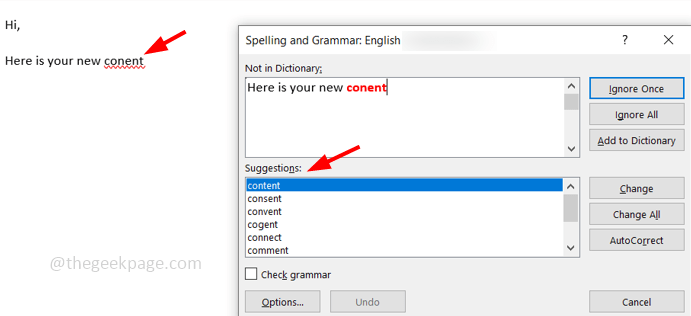
Jeśli nie ma błędów, mówi, że sprawdzenie pisowni jest kompletne
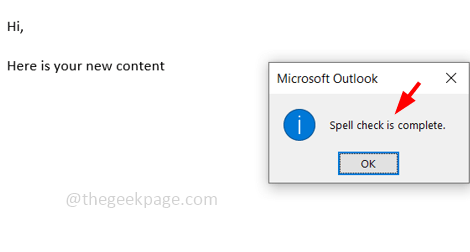
Istnieje wiele poleceń, ale były to kilka często używanych skrótów klawiatury, z którymi można skutecznie pracować nad programem Outlook.
Otóż to! Mam nadzieję, że ten artykuł jest przydatny. Dziękuję!!
- « Plik jest zbyt duży dla notatnika lub notatnika ++ [rozwiązany]
- Jak dostosować pasek narzędzi szybkiego dostępu w dowolnym produkcie MS Office »

